更多下载地址
雨林木风u盘启动重新调整分区图文教程?
- 软件介绍
- 软件截图
- 相关软件
- 相关阅读
- 下载地址
雨林木风u盘启动重新调整分区图文教程?
在磁盘分区的划分问题上,很多用户都表示原有的分区不如人意,无法满足实际需要,有可能的话希望能够重新调整分区。鉴于这问题在计算机用户中反映普遍,下面雨林木风小编就教大家用雨林木风u盘启动盘Adds重新调整分区。
首先,制作雨林木风u盘启动盘,具体办法可参考“雨林木风v9.1装机版制作启动u盘图文教程”。
1、将雨林木风u盘启动盘插入电脑UsB接口,然后重启机器,等到屏幕上出现开机画面后按快捷键进入雨林木风主菜单页面,选择列表中的“【08】运行硬盘内存检测扫描工具菜单”,按回车键确认,如下图所示:

2、进入子菜单列表界面后,选择“【07】运行Adds无损分区中文版”,如下图所示:
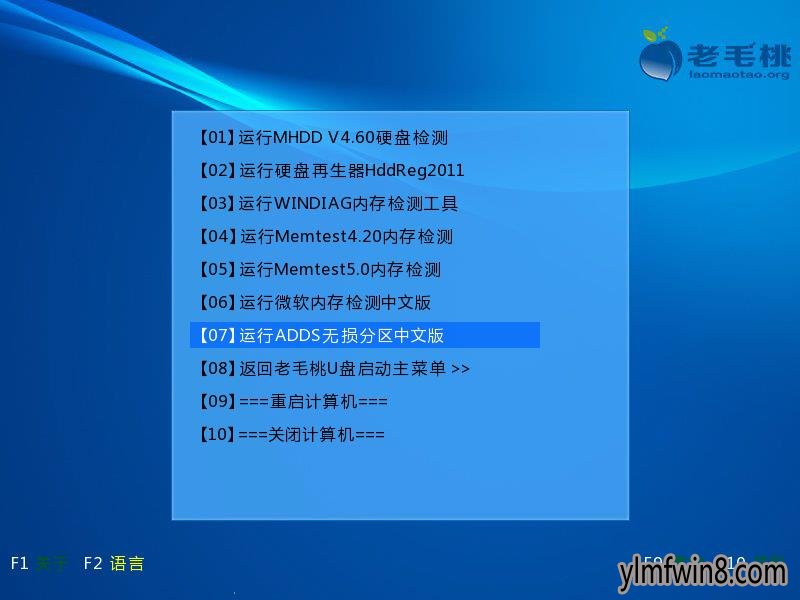
3、打开Adds界面后,在磁盘分区列表中选择需要调整的分区,然后点击“磁盘--重新调整分区”便会弹出相应的设置窗口,如下图所示:
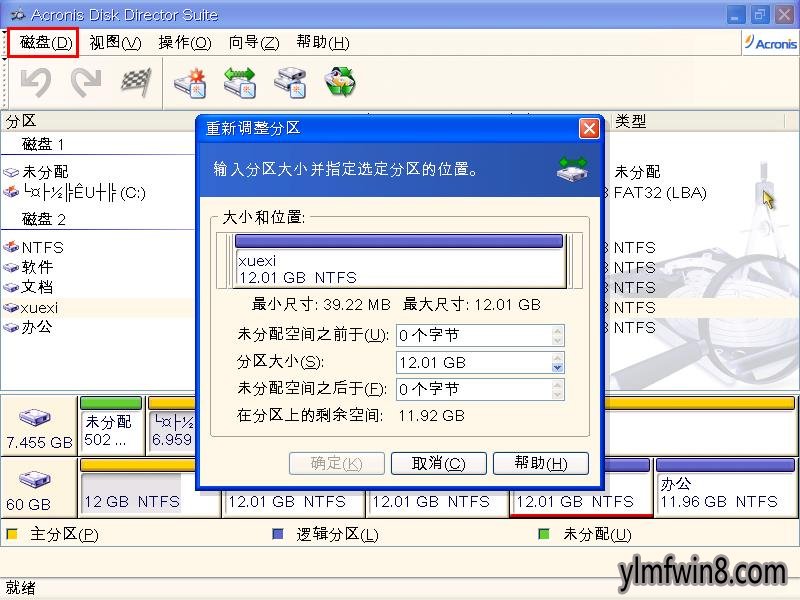
4、在重新调整分区窗口中,可以设置分区大小并制定分区的位置。调整完后,点击“确定”按钮即可,如下图所示:
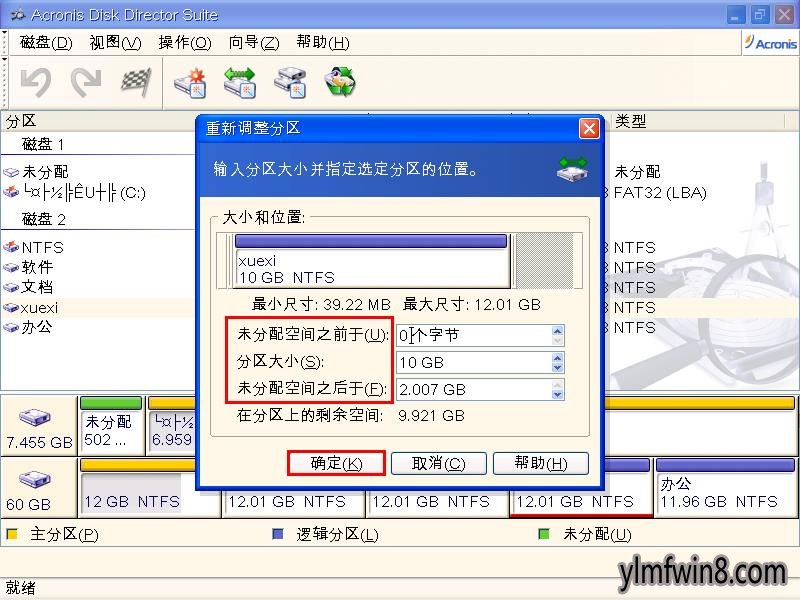
5、随后,我们便能够看到磁盘分区已经做出了调整。确定无误后,点击上方的旗帜状的提交图标即可,如下图所示:
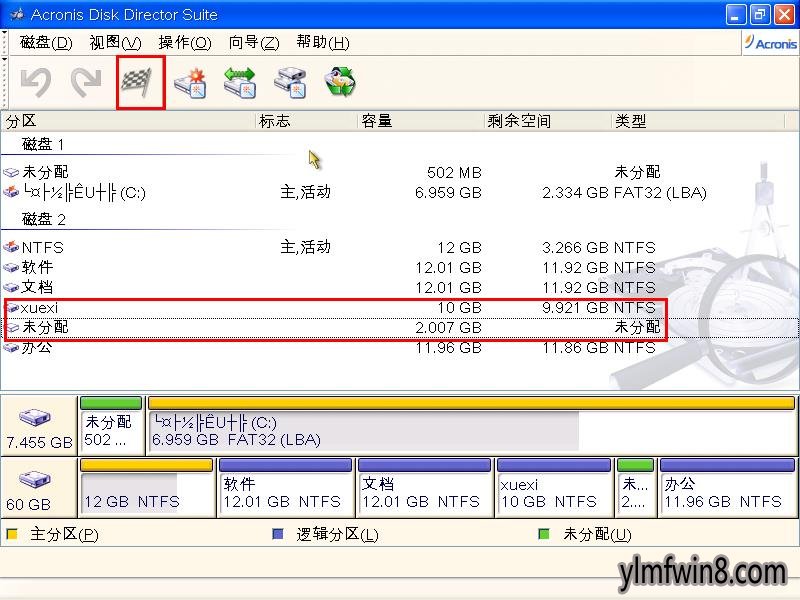
看完上面的教程,相信大家应该明白怎样调整磁盘分区了吧?而对于调整过后未分配的分区,我们可以重新分配盘符或卷标,具体怎么分配卷标可参考“雨林木风u盘启动设置分区卷标教程”。
相关软件
- [雨林木风Win7系统] windows7精简版239m下载_雨林木风Ghost Win7精简版239m(32位)最纯净版下载
- [驱动下载] 西伯利亚耳机驱动附配置教程安全PC版 v6.760
- [系统工具] pqmagic分区魔术师中文版v9.0
- [游戏工具] HMCL启动器官方电脑版v3.5.4
- [雨林木风Win10系统] 雨林木风Ghost Win10 X64位 通用专业版 v2021.05(永久激活)
- [驱动下载] ASIOALL驱动下载ASIO声卡驱动附使用教程v9.471无限制增强版
- [雨林木风XP系统] 雨林木风 Ghost XP SP3 七周年纪念装机版
- [磁盘工具] aomei dynamic disk manager下载v2.3
- [U盘工具] WindowsPE下载|WindowsPEU盘启动v2.153珍藏经典版
- [雨林木风Win10系统] 雨林木风Ghost Win10 64位 热门专业版 v201902(免激活)
- 热门手游
- 最新手游
- 本类周排行
- 本类总排行
- 1win8系统windows installer服务拒绝访问如何办
- 2电脑截图快捷键(电脑截屏快捷键大全)XP/win8/win8/win10系统
- 3win8系统休眠后恢复后网络连接不上如何办
- 4win8系统怎么屏蔽浮动的小广告和跳出窗口
- 5win8系统任务栏不显示预览窗口如何办
- 6win8系统在玩游戏的时候怎么快速回到桌面
- 7win8系统菜单关机按钮消失的找回办法
- 8wmiprvse.exe是什么进程?wmiprvse.exe cpu占用高如何禁止
- 9win8系统scardsvr.exe是什么进程?我真的懂scardsvr.exe禁用办法
- 10hkcmd.exe是什么进程?win8下如何禁止hkcmd.exe进程?




